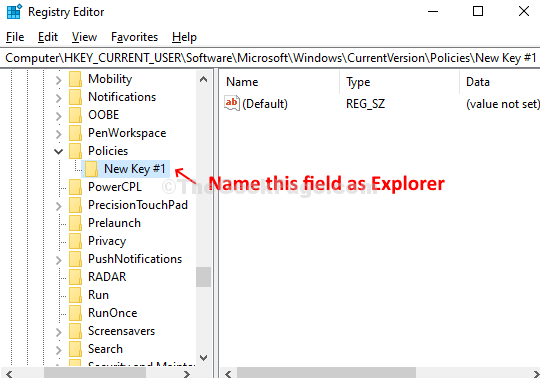Vaikka Microsoft on tiennyt silloin tällöin pitkän matkan teknologiapäivityksissään, on joitain asioita, jotka voivat olla todella ärsyttäviä. Yksi niistä on "Levytila vähissä" -varoitus, joka varoittaa, kun kiintolevy on melkein täynnä tai tila on loppumassa. Vaikka tästä voi olla hyötyä monille, jotka eivät seuraa levytilaa, jatkuva muistutus voi olla turhauttavaa tietyn ajanjakson ajan.
Ilmapallo-ilmoitus ja levytilavaroitus ajoitetaan tietylle kestolle kullekin Windows-versiolle. Windows 10: ssä se on asetettu ponnahdusikkunaan kymmenen minuutin välein ilmoituksen ollessa näkyvissä kymmenen sekunnin ajan. Ponnahdusikkuna voi näyttää minkä tahansa seuraavista varoituksista kolmella eri tasolla:
- Levytila on loppumassa
- Levytila on vähissä
- Levytila on loppunut
Katsotaanpa, miten päästä eroon tästä "Levytila vähissä" -ilmoituksesta Windows 10: ssä.
Windows 10: n "Levytila vähissä" -hälytyksen poistaminen käytöstä
Vaihe 1: paina Windows-näppäin + R yhdessä näppäimistöllä Juosta laatikko. Tyyppi Regedit hakukentässä avataksesi Rekisterieditori.

Vaihe 2: vuonna Rekisterieditori siirry alla olevaan polkuun:
HKEY_CURRENT_USER \ Software \ Microsoft \ Windows \ CurrentVersion
Vaihe 3: Mene nyt Nykyinen versio kansio vasemmalla, laajenna sitä, vieritä alas löytääksesi avain nimeltä Politiikat. Laajenna se nähdäksesi, onko aliavainta kutsuttu tutkimusmatkailija sen alla. Jos on, napsauta hiiren kakkospainikkeella oikeanpuoleista tyhjää ruutua> Uusi > DWOD (32-bittinen) -arvo.
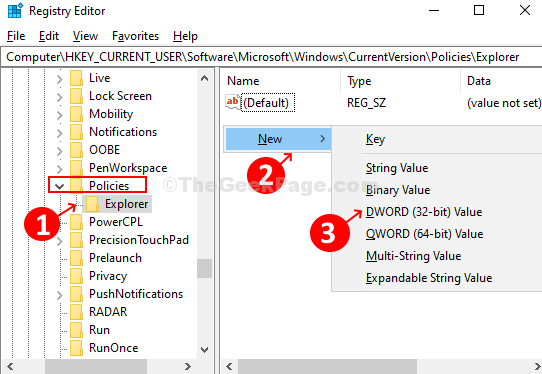
Vaihe 4: Nimeä uusi arvo nimellä NoLowDiskSpaceChecks ja osui Tulla sisään.
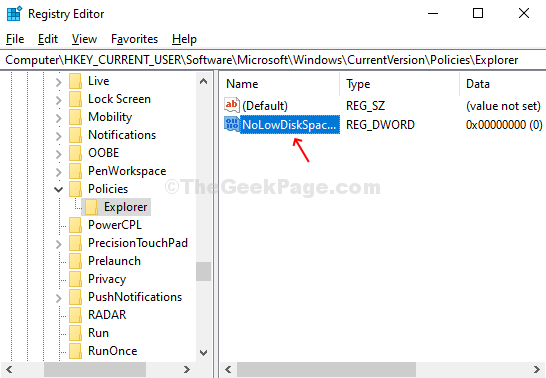
Vaihe 5: Kaksoisnapsauta sitä avataksesi ponnahdusikkunan. Muuta Arvotiedot kenttä alkaen 0 että 1. Lehdistö OK tallentaa muutokset. Levytilan varoitus on nyt poissa.
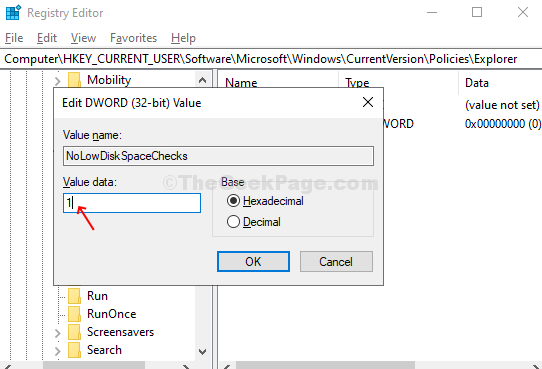
Jos vasemmalla olevassa Politiikat-avaimen alla (Nykyinen versio) ei kuitenkaan ole Explorer-aliavain, voit luoda aliavain Explorerin. Noudata seuraavia ohjeita:
Vaihe 1: Napsauta hiiren kakkospainikkeella Politiikat, valitse Uusi, Klikkaa Avain ja se luo uuden ala-avainkentän nimeltä Uusi avain # 1.
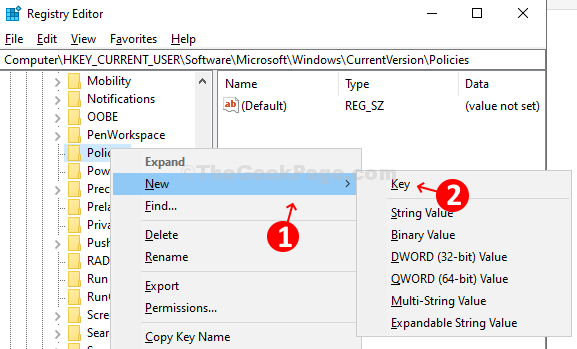
Vaihe 2: Nimeä avaimen kenttä nimellä tutkimusmatkailija ja osui Tulla sisään. Noudata nyt yllä olevia vaiheita Vaihe 3.